HFS Data Recovery - HFS dosya sisteminden geri veri al
Windows ve Mac veri kurtarma arasındaki en önemli fark ayrı olarak destekledikleri farklı dosya sistemleri olduğunu. Windows bilgisayar genellikle Mac dosya sistemi HFS (hiyerarşik dosya sistemi) bilinen iken NTFS dosya sistemini kullanın. Ve iPod, dahil olmak üzere geçerli Mac bilgisayarlar HFS birincil dosya sistemi değiştirmek için HFS plus daha yeni bir sürümünü kullanın.
Çünkü HFS dosya sistemi tarafından depolamak, yönetmek, erişim ve verileri işlemek için kullanılan veri yapıları zarar görmüş veya bozuk, virüs saldırısı, kullanıcı hataları, yanlış sistem kapatma, sistem çökmesi ve işletim sistemi arıza gibi çeşitli nedenlerle bazen veri kaybı sorunları ortaya çıkar. O zaman HFS dosya sistemi düzgün çalışmayabilir. Bazı durumlarda, HFS dosya sistemi birimi Mac işletim sisteminde ulaşılmaz hale gelebilir. Veya yanlışlıkla dosya silme veya biçimlendirme. Bu gibi durumlarda, HFS veri kurtarma Mac Data Recovery yazılımı ile kayıp dosyaları kurtarmak için yapmanız gereken.
HFS veri kurtarma Mac nasıl?
Öncelikle Wondershare Mac Data Recovery yazılımı indirmek.
Orada üç modları seçmenize olanak içerir "Silinmiş dosya kurtarma", "Ham kurtarma" ve "Kayıp bölüm kurtarma":
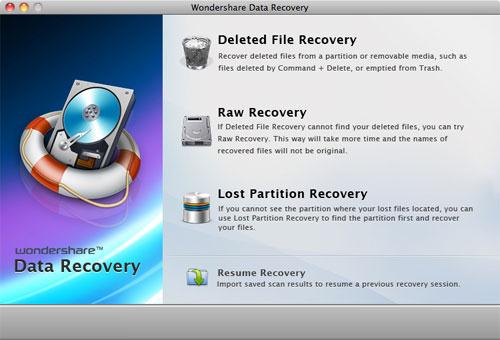
Burada "Silinmiş dosya kurtarma" tarafından kayıp dosyaları geri almak için size rehberlik edecek ve veri kurtarma adımları diğer modları altında benzer.
1. Adım: HFS dosya sistemini seçin
Mac için Disk Kurtarma yazılımınızı çalıştırın ve "Silinmiş dosya kurtarma" ilk modu üstünde onun ana boru perde seçin. O zaman nerede kayıp dosyaları ve taramaya başlamak için "scan" butonuna basın HFS dosya sistemi seçin. Harici sabit sürücüler ve USB birden parlamak götürmek ile farklı dosya sistemleri de kayıp dosyaları kurtarabilirsiniz.
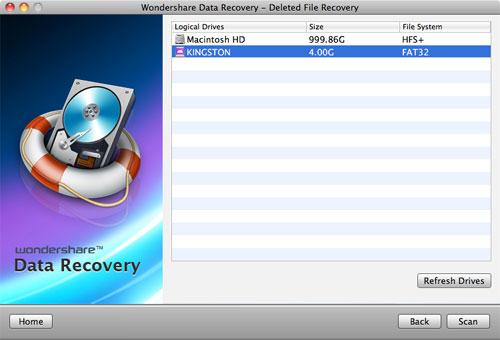
Adım 2: Önizleme ve belirli HFS dosya sistemindeki kayıp dosyaları kurtarmak
Tarama bittiğinde, tüm kurtarılabilir dosyaları seçmek size listelenmektedir. Fotoğraf ve arşiv belgeleri önizleme edebiliyoruz. Yeniden elde etmek ve tıkırtı belgili tanımlık "Kurtarmak" düğme istediğiniz kayıp dosyaları onay kutusunu al.
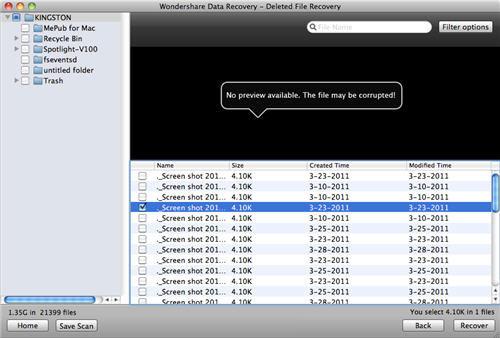
Not: Burada tam olarak kısa sürede silinen dosyaları bulmak için arama sonuçları filtreleyebilirsiniz.
Adım 3: geri aldıktan sonra dosyaları kaydetmek için çıkış klasörü belirtin
Girin veya bir hedef hedef dosyaları kaydetmek istediğiniz yeri seçin ve sonra "Kaydet" düğmesini tıklatın. Burada kaynak bölümlerinizi ve işgal olabilir ve kayıp veri alanının üzerine kopyalama, silme veya değiştirme Bu hasarlı HFS dosya sistemindeki dosyalara da kaçınılmalıdır gibi diğer işlemleri diğer konumları seçmenizi öneririz.
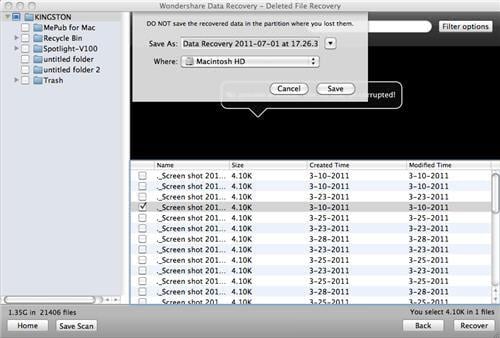
3 kullanılabilir kurtarma modu ayrıntılı talimatlar
"Command + delete" tuşuna basarak dosyaları siler veya çöp kutusu boş Silinmiş dosya kurtarma -, HFS dosya sisteminde verileri bulmak için en hızlı yolu bu.
Ham kurtarma -"Silinmiş dosya kurtarma" tarafından silinen dosyaları bulamıyor veya biçimlendirme, virüs ya da malware saldırı veya yanlış işlemleri vb nedeniyle veri kaybı olduğunu. Bu şekilde veri kurtarmak için uzun bir zaman alacak.
Kayıp bölüm kurtarma -nerede bulur kayıp veri bölümü bulamıyorsanız, ilk bölümünüzü bulun ve sonra veri kurtarmak için bu modu kullanabilirsiniz.
İlgili makaleler
Ürün ile ilgili sorular? Konuşmak doğrudan destek ekibimize >>


